Сегодня четвёртое января, а это значит что новогодние мероприятия такие как утренники, корпоративы, собственно само праздничное застолье, уже позади.
Уверен что у многих пользователей, скопились десятки, а то и сотни, ценных фотографий и видеороликов.
Для того чтобы наверняка сохранить ценные файлы, а так-же освободить внутреннюю память устройства, многие пользователи, в том числе и я, переносят эти данные на свой ПК.
Сделать это достаточно просто, понадобится только шнур от зарядки и пару минут свободного времени.
Если вы никогда не выполняли копирование, следуйте инструкции которую я приведу ниже в статье.
Как перенести фото с Tecno на компьютер пошаговая инструкция
1. Подключаем смартфон к компьютеру или ноутбуку, через USB шнур от зарядки.
На мобильном устройстве, включаем передачу данных. 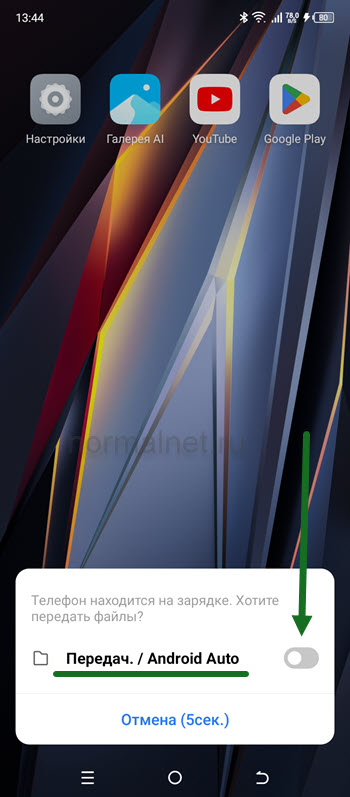
2. Далее переходим в раздел «Этот компьютер», через специальную иконку или меню пуск. 
3. Находим подключенное устройство и открываем его, в моём случае это Pova Neo 2. 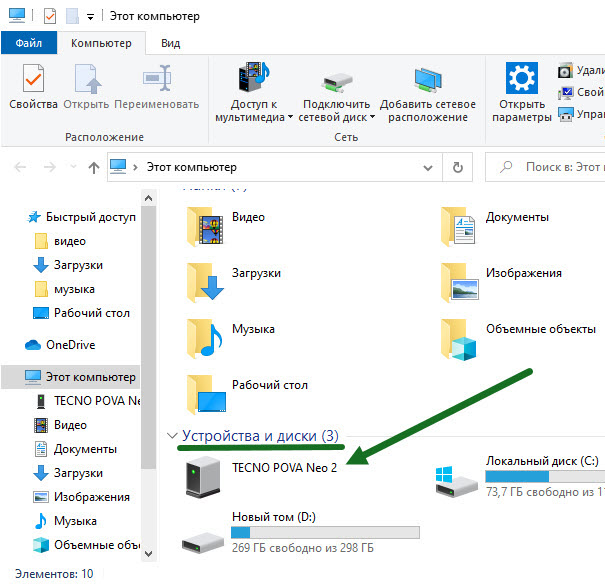
4. Далее переходим во внутреннюю, общую память. 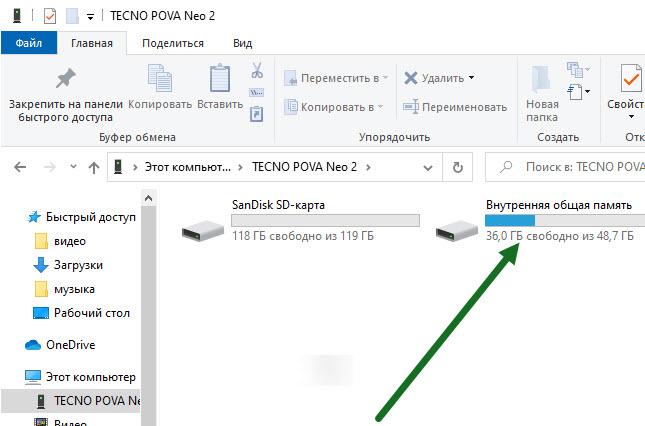
5. Находим и открываем папку «DCIM». 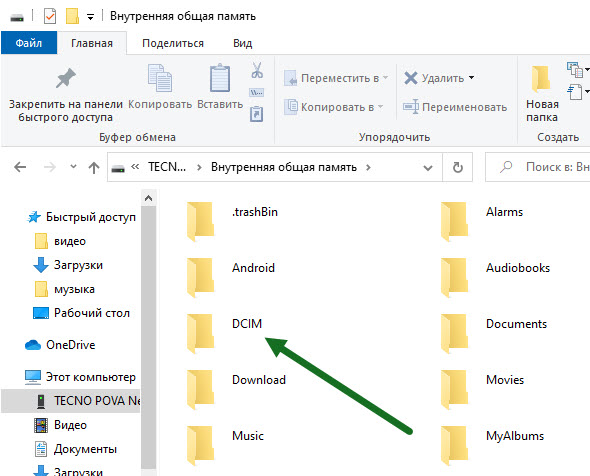
6. Далее «Camera». 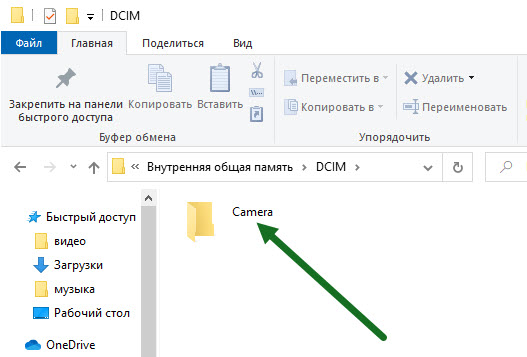
7. Выделяем необходимые файлы, после жмём на кнопку «Копировать». 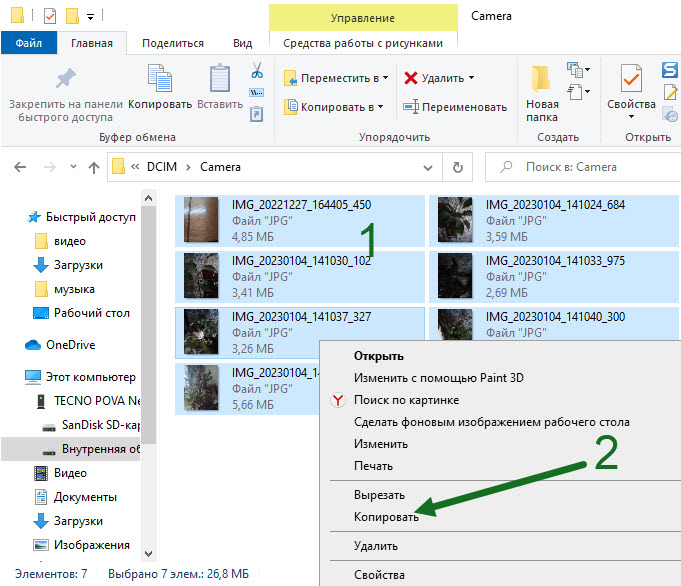
8. Сворачиваем данную папку, но не закрываем.
Находим на компьютере подготовленную для снимков папку, открываем её, кликаем правой кнопкой мыши и жём на пункт «Вставить». 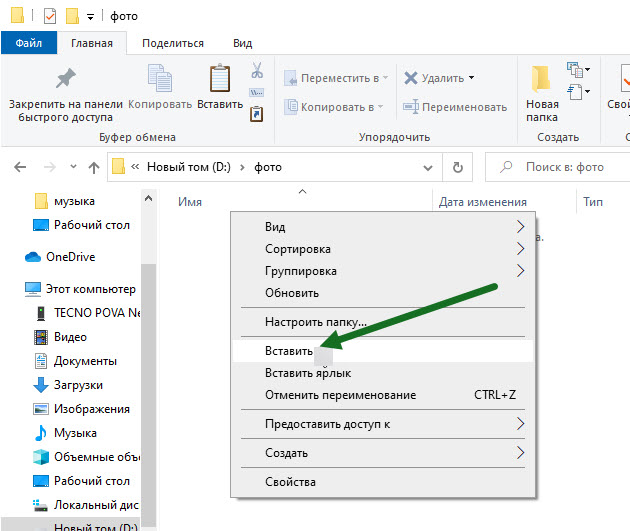
9. Вот в принципе и всё, если всё сделали правильно, должен начаться процесс копирования. 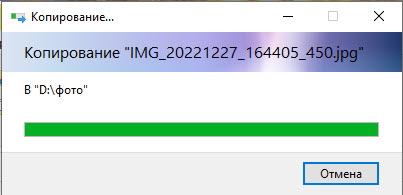
Как открыть окно, которое на первом фото?
Схема скачивания понятна. Но что делать если всех указанных действий комп не видет телефона.
Схема стандартная. А что делать если компьютер не видит телефона — не отражается в разделе «Этот компьютер»?